ppt2013添加自动放映按钮
2017-04-09
相关话题
t2013设置自动放映你知道怎么做吗 ? 下面小编就为你提供ppt2013如何设置自动放映的方法啦!
ppt2013添加自动放映按钮的方法
单页幻灯片中自动播放
1每一页幻灯片都包含很多要素——文字、图片、图形,通过组合能够实现很好的效果,但合理的展示顺序能够增添展示质量,配合演讲内容让其自动播放能够达到最佳偶的效果,也避免演讲时控制PPT播放造成手忙脚乱的现象。
2选中幻灯片上的某部分(根据出现顺序依次设置),点击“动画”——“动画窗格”,打开动画窗格。
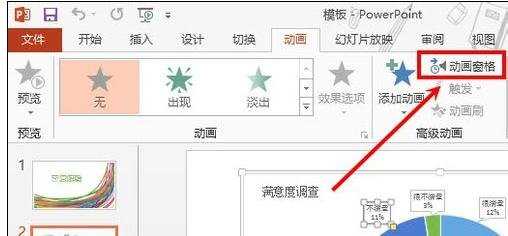
3点击“动画”——“添加动画”,在出现动画中选择合适的动画进行添加,一般情况下配合使用的场合和内容的重要程度,不需要设置很炫的动画,避免浮夸。
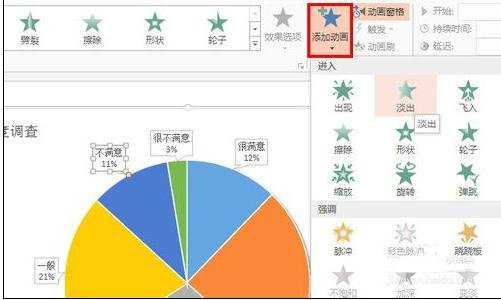
4在打开的动画窗格中选中对象,点击对象后面的“小三角”选择“从上一项之后开始”或者“从上一项开始”即能实现上一内容播放完成后自动播放接下来的内容。(所有的内容都按照这种方法设置实现连贯的自动播放)
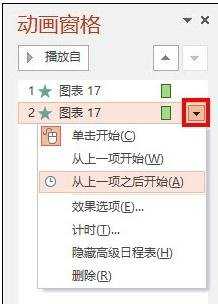
5点击“效果选项”打开详细的设置,更改延迟时间或者播放时间来配合自己的语速,以达到最好的效果。
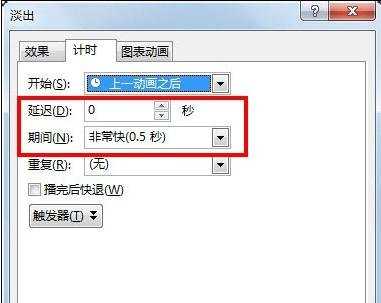
跨页自动播放
设置好了单页幻灯片中所有内容能够自动播放,在设置页与页自动播放能够让整个幻灯片连贯起来,在动画PPT的制作中使用尤其频繁。
点击“切换”——在换片方式中勾选“设置自动放片时间”,取消勾选“点击鼠标时”,这样各页幻灯片就能够实现连续播放。(如果需要可以设置切换的效果,软件内置很多切换方式)
